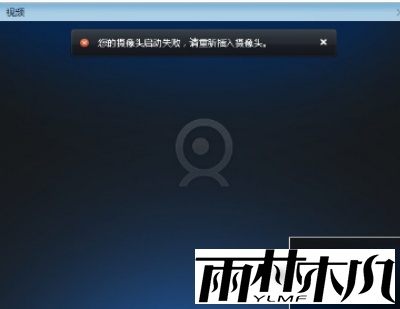windows7纯净版电脑摄像头黑屏无法使用的问题
来源:ylmf网络收集
编辑:雨林木风官网
时间:2025-09-25
有雨林木风系统的用户在使用Windows7纯净版系统电脑的时候,想要使用电脑摄像头进行视频聊天,但是发现自己的电脑摄像头黑屏的无法使用的问题。接下来,ylmf系统小编就来分享具体的处理方法,大家可以一起来看看参考学习一下。


检查摄像头硬件连接:确保摄像头正确连接到电脑的 USB 接口或其他适配器上,连接线没有松动或损坏。
可以尝试将摄像头连接到不同的 USB 接口,以确定是否是接口故障导致的黑屏问题。如果是内置摄像头,检查是否有物理开关或快捷键关闭了摄像头。
可以尝试将摄像头连接到不同的 USB 接口,以确定是否是接口故障导致的黑屏问题。如果是内置摄像头,检查是否有物理开关或快捷键关闭了摄像头。
更新或重新安装摄像头驱动程序:右键点击桌面上的 “计算机” 图标,选择 “管理”,在打开的计算机管理界面中,
点击 “设备管理器”,展开 “图像设备” 或 “摄像头” 类别,查看是否有黄色感叹号或其他异常标志。如果有,右键点击摄像头驱动程序,选择 “更新驱动程序”,然后按照提示操作。
也可以选择 “卸载设备”,然后重新启动电脑,让系统自动重新安装摄像头驱动程序。
点击 “设备管理器”,展开 “图像设备” 或 “摄像头” 类别,查看是否有黄色感叹号或其他异常标志。如果有,右键点击摄像头驱动程序,选择 “更新驱动程序”,然后按照提示操作。
也可以选择 “卸载设备”,然后重新启动电脑,让系统自动重新安装摄像头驱动程序。
检查摄像头应用程序设置:打开视频通话或拍照软件,如 Skype、QQ 等,进入软件设置或选项,查看摄像头是否被禁用或设置为默认设备。
尝试更改摄像头设置,并重新启动应用程序,看是否能够解决黑屏问题。
尝试更改摄像头设置,并重新启动应用程序,看是否能够解决黑屏问题。
检查操作系统的隐私设置:在 Win7 系统中,打开控制面板,进入 “用户账户” 或 “用户权限” 设置,
点击 “更改用户账户控制设置”,将滑块调至最低,以确保摄像头权限正常开启。重新启动电脑,查看摄像头是否能够正常工作。
点击 “更改用户账户控制设置”,将滑块调至最低,以确保摄像头权限正常开启。重新启动电脑,查看摄像头是否能够正常工作。
关闭其他占用摄像头的应用程序:某些应用程序可能会占用摄像头资源,导致其他应用无法正常使用。
在任务栏右键点击系统托盘中的 “隐藏图标箭头”,查看是否有其他摄像头相关的应用程序在运行,尝试关闭这些应用程序,然后重新启动需要使用摄像头的软件。
在任务栏右键点击系统托盘中的 “隐藏图标箭头”,查看是否有其他摄像头相关的应用程序在运行,尝试关闭这些应用程序,然后重新启动需要使用摄像头的软件。
进行病毒和恶意软件扫描:运行杀毒软件和恶意软件扫描工具,检查计算机是否受到病毒或恶意软件的感染。如果发现病毒或恶意软件,按照软件的提示进行清除。
执行系统文件检测和修复:在开始菜单中搜索并打开命令提示符(以管理员身份运行),输入命令 “sfc /scannow” 并按回车键,等待系统文件扫描和修复完成。
重启电脑,看是否能够解决摄像头黑屏问题。
重启电脑,看是否能够解决摄像头黑屏问题。
相关文章:
相关推荐:
栏目分类
最新文章
热门文章